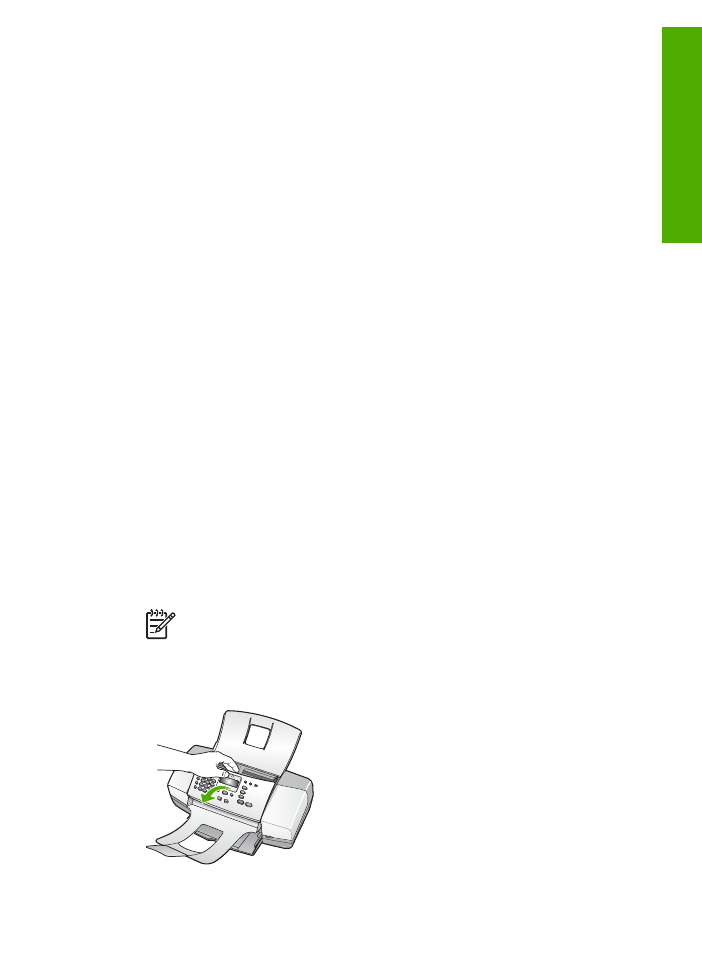
Čištění skleněného okénka
Na skleněné ploše uvnitř automatického podavače dokumentů se mohou hromadit
menší nečistoty. Mohou tak vzniknout potíže s kvalitou tisku, jako je výskyt šmouh
nebo čar na výtiscích.
Čištění skleněného okénka uvnitř automatického podavače
1.
Vypněte zařízení HP All-in-One a odpojte napájecí kabel.
Poznámka
V závislosti na tom, jak dlouho bylo zařízení HP All-in-One
vypnuté, mohou být datum a čas smazány. Datum a čas můžete nastavit
později, až opět zapojíte napájecí kabel.
2.
Zvedněte kryt automatického podavače.
Uživatelská příručka
65
Údržba za
řízení HP
All-in-One
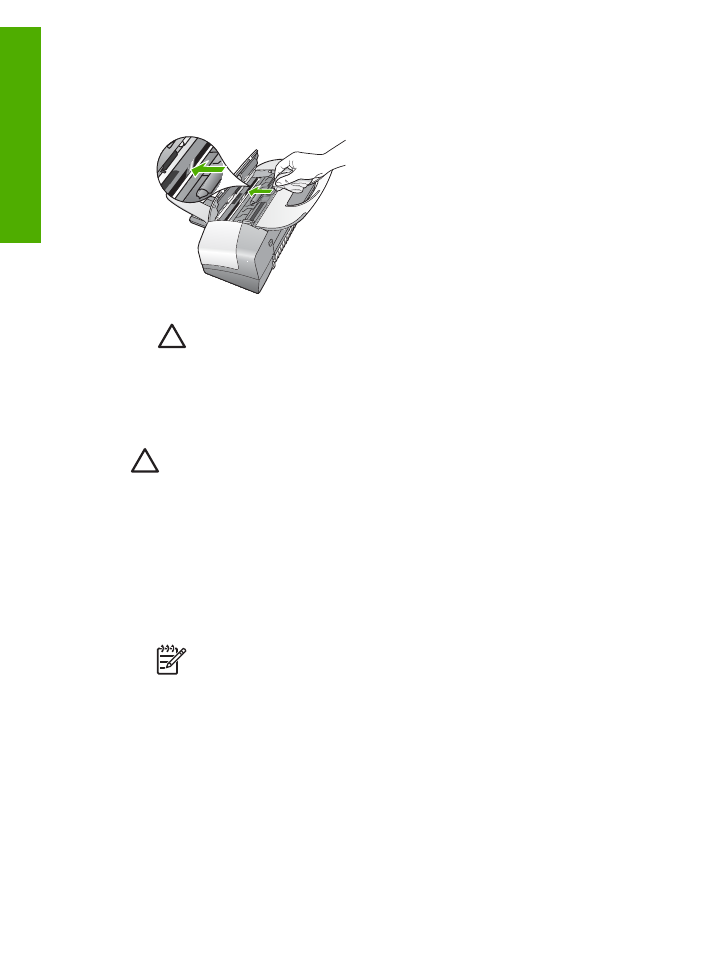
Skleněné okénko se nalézá pod automatickým podavačem.
3.
Skleněné okénko otřete měkkou tkaninou nebo houbou zvlhčenou neabrazivním
čisticím prostředkem na sklo.
Upozornění
K čištění skleněné podložky nepoužívejte abrazivní
prostředky, aceton, benzen ani tetrachlor, jinak může dojít k jejímu
poškození. Kapalinu nelijte ani nestříkejte přímo na skleněnou podložku.
Kapalina by mohla proniknout pod skleněnou podložku a poškodit zařízení.
4.
Zavřete kryt automatického podavače dokumentů.
5.
Připojte napájecí kabel a zapněte zařízení HP All-in-One.
Upozornění
Před vkládáním jakéhokoliv papíru nebo originálních dokumentů
zkontrolujte, zda je zavřen kryt automatického podavače dokumentů. Pokud
tento kryt nezavřete, může dojít k poškození mechanismu.